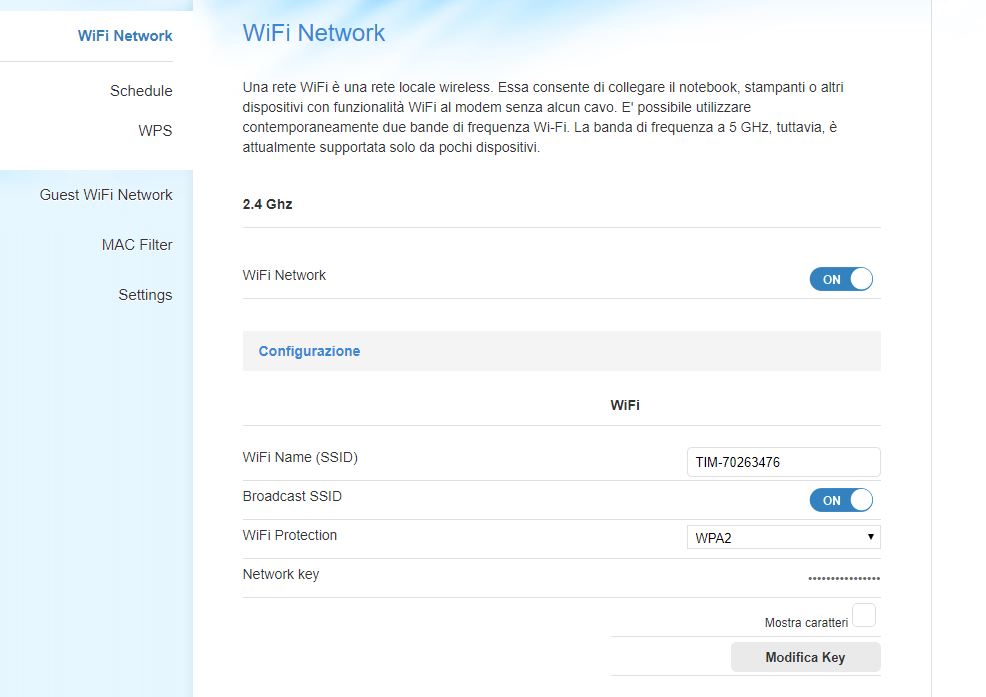I moderni router in commercio tutti dispongono di connettività WiFi. Grazie a questa tecnologia è possibile collegare in modalità wireless tutte le periferiche che si desidera, siano esse smartphone, tablet pc, computer, console e molto altro. Tuttavia, alcuni sono sprovvisti di questa tecnologia ed è quindi necessario acquistare e collegare un access point.
Per quanto gestire la rete WiFi oggi sia una cosa assolutamente banale, quando si acquista un access point WiFi la rete wireless va configurata. Operazioni che si svolgono in una manciata di minuti ma che sono fondamentali per il funzionamento, soprattutto dal punto di vista della sicurezza.
Configurare un access point WiFi
Per configurare un acces point, la prima cosa è di collegarlo al router di casa o dell’ufficio. Farlo è molto banale ed è sufficiente prendere il cavo LAN normalmente in dotazione per connetterlo ad una della porte LAN del router. Successivamente, basterà attaccarlo alla corrente ed accenderlo. A questo punto l’access point inizierà ad avviarsi. Solitamente ci vogliono alcune decine di secondi prima che sia del tutto operativo.
Per verificare che funzioni basterà utilizzare un dispositivo wireless qualsiasi per scoprire se è comparsa una nuova rete WiFi.
Il nome della rete WiFi è riportato anche sulla scatola o sull’access point stesso. Una volta individuato basterà connettersi utilizzando le eventuali password date in dotazione di default e presenti sulla scatola o sull’access point stesso.
Connettersi è facile. Su Windows 10, per esempio, basterà cliccare sulla rete WiFi che il PC rileverà e cliccare su “Connetti”.
Una volta connessi alla rete WiFi dell’access point bisognerà entrare nel suo pannello di controllo per configurarlo. Sulla scatola è solitamente presente l’IP di connessione che andrà digitato nella barra degli indirizzi del browser. Per esempio, 192.168.0.1 oppure 192.168.1.1. Una volta inserito nel browser, il sistema chiederà una username ed una password. Anche in questo caso i dati sono forniti dal produttore e dovranno poi essere cambiati per motivi di sicurezza.
Una volta dentro il pannello di controllo dell’access point, bisognerà impostare alcuni parametri. Il primo è quello della rete. L’access point dovrà dialogare con il router per consentire alle periferiche collegate di poter accedere ad Internet. Dunque, la classe IP deve essere la stessa del router (tutto 192.168.0.x oppure 192.168.1.x per esempio). Bisognerà anche scegliere se dovrà essere il router o l’access point ad assegnare gli IP privati alle periferiche collegate.
Successivamente, sarà altrettanto importante modificare le password d accesso al pannello di controllo per evitare intrusioni non autorizzate. Ancora, sarà importante personalizzare il livello di protezione della rete usando un sistema di crittografia potente (WPA2) con una password complessa e molto lunga.
Può essere anche molto utile disabitare l’SSID Broadcast in modo che la rete WiFi risulti invisibile.
Tutto questo setup è molto semplice da eseguire grazie alle interfacce grafiche degli access point sempre molto facili da utilizzare.
Una volta modificati i parametri indicati, l’access point sarà pronto per essere utilizzato.
Gli utenti potranno collegarsi ad Internet in modalità wireless semplicemente scegliendo la rete WiFi ed utilizzando le nuove password scelte per incrementare il livello di sicurezza della rete.
/https://www.html.it/app/uploads/2016/11/shutterstock_hotspot_wifi-1.jpg)